Paltalk ile kendinize ait sohbet odaları açabilir ve istediğiniz kişilerle burada sohbet edebilir aynı zamanda MSN, Yahoo Messenger, AOL Instant Messenger, ICQ uygulamalarını tek bir elden kontrol edebilirsiniz.
Program içinde yapmak istediğiniz profil düzenleme vb. işlemleri, diğer web tabanlı uygulamaların bir benzeri olarak kendi web sitesi olan www.paltalk.com adresi ile kurulacak bağlantı ile gerçekleştirebilirsiniz.
Az öncede belirttiğimiz gibi programı Türkiye sınırları içinden kullanmak isteyen kullanıcıların sohbet odalarına girebilmek ve diğer uygulamalardan faydalanabilmek için (Mavi renkli takma isim, kullanıcının ücretli kullanıcı olduğu anlamına gelmektedir. Mavi renkteki nicke sahip kullanıcılar reklamları görmek zorunda kalmazlar ve tüm kameraları görüntüleyebilirler.) kayıt ücretini ödemeleri gerekmektedir.
Kurulum
Yaklaşık 9MB büyüklüğe sahip olan Paltalk kurulum dosyasının kurulum aşamaları şunlardır:
1- "I agree..." ile başlayan cümleye ait kutuyu işaretleyip lisans sözleşmesini onaylayarak "Next" (İleri) butonuna basıyoruz:
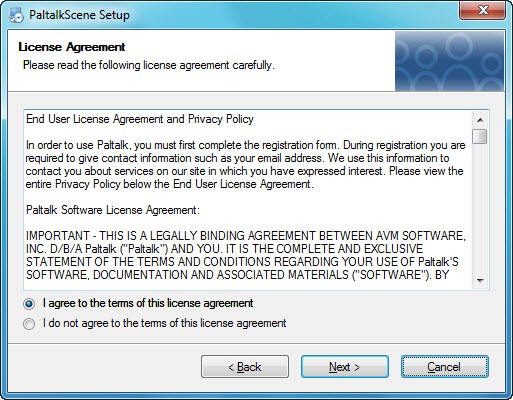
2- Varsayılan Paltalk ayarları ile yükleme yapmak için "Standart" kullanım paketini seçip tekrar "Next" butonuna basıyoruz:
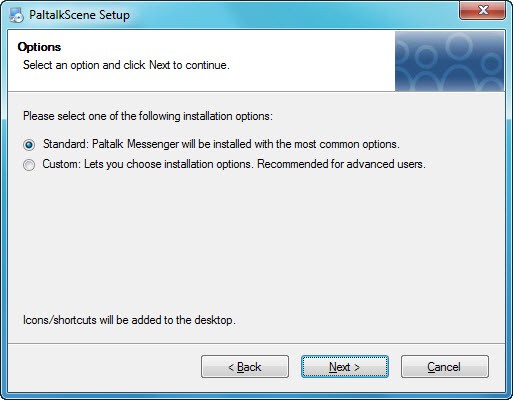
3- "Finish" butonuna basarak kurulumun ilk aşamasını tamamlıyoruz:
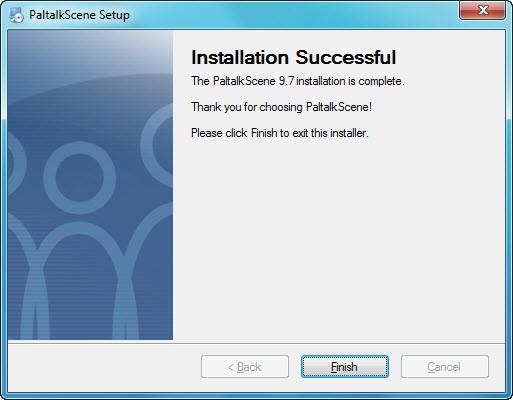
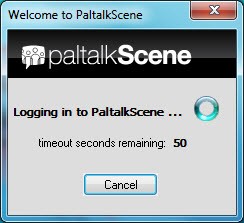
4- Birkaç saniyelik bekleyişten sonra açılan nickname oluşturma penceresine kullanıcı adı (nickname), şifre ve e- posta bilgilerini giriyoruz. Bu pencereden sonra Paltalk artık kullanıma hazırdır.
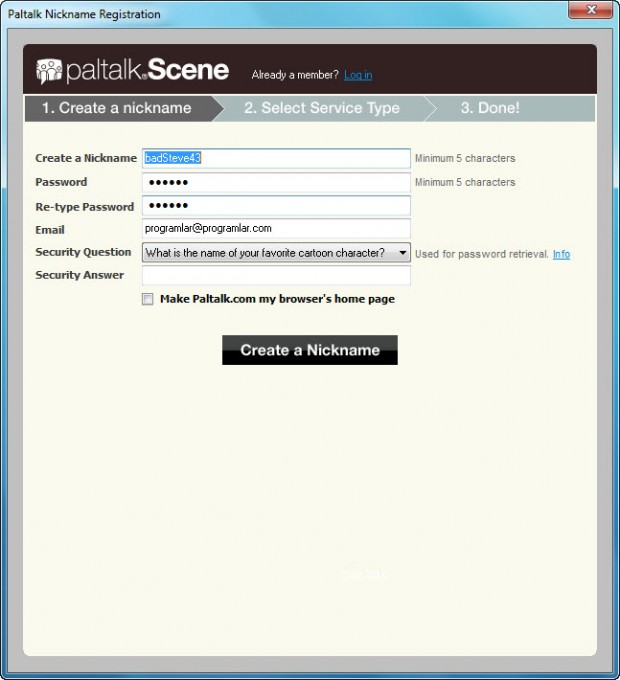
Yazının kullanımla ilgili kısmına Paltalk'ın üreticisi A.V.M Software tarafından hazırlanmış olan ve www.paltalk.com adresinde İngilizce videolu anlatımı bulunan kullanma kılavuzundan faydalanarak devam edeceğiz.
Kullanım
Başlangıç ve SuperIM
-
Ekranda işaretli olan bölüm (Pals) badi listesidir ve burada kullanıcının arkadaş listesinde bulunan ve çevrimiçi olan kişilerin kayıtları görüntülenir:
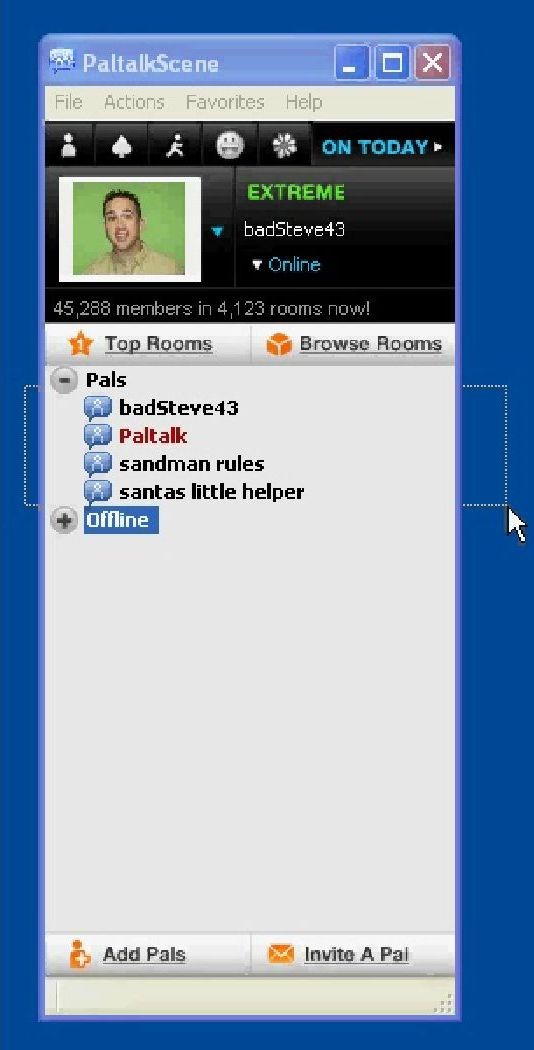
Hemen altta bulunan "Offline" başlığından ise çevrimdışı durumdaki arkadaşların listesine ulaşılabilir. "Offline" bir kullanıcıya mesaj gönderildiğinde kullanıcı mesajı uygulamada "Online" (Pals) konumuna geldiği zaman alacaktır.
SuperIM, PaltalkScene dilinde bir kişi ile iletişime geçmek anlamında kullanılır. Anlık mesajlaşmayı iletişim kurmayı istediğimiz kişi üzerinde çift tık yaparak veya sağ tık+ "Start SuperIM" butonuna basarak başlatabiliriz:
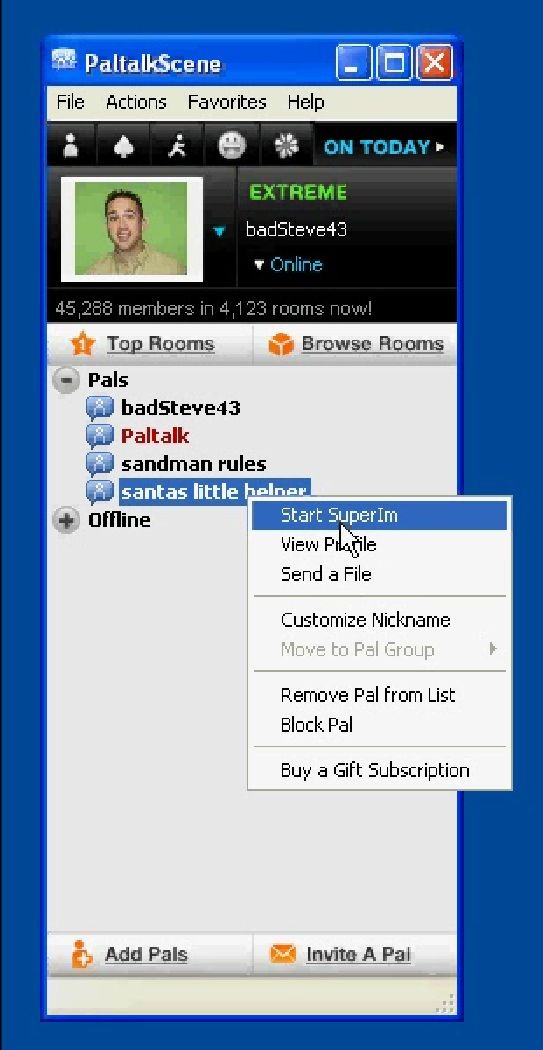
"Send" (Gönder) butonu yanındaki alana mesajımızı yazarak gönderebiliriz: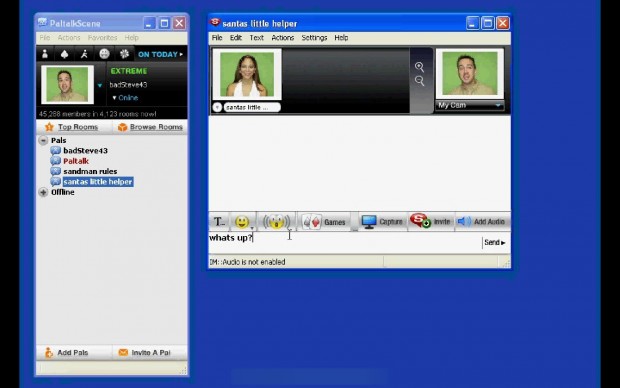
Burada sağ altta bulunan "Invite" (Davet et) butonuna basarak 10 kişiye kadar kullanıcı ile iletişim kurmak mümkündür.
- Sesli iletişim için; "Add Audio" (Ses ekle) butonuna tıklayarak iletişim halinde olduğunuz kullanıcıya sesli görüşme davet gönderebilirsiniz:
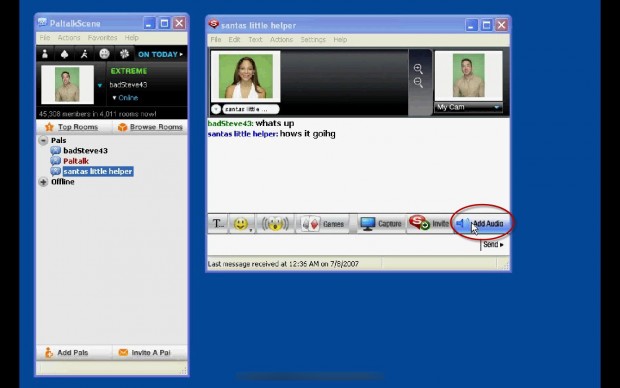
Daveti alan kullanıcının resminin altında "Muted" ifadesi belirecek ve daveti kabul etmesinin hemen ardından bu ifade yok olacaktır. Konuşmak için herhangi ekstra bir butona basmanız gerekmez. Ayrıca konuşmakta olan kullanıcının fotoğrafı etrafında yeşil bir çerçeve belirerek konuşma ekranında aktif olup olmadığının anlaşılmasını sağlar. Chat Odaları PaltalkScene içinde bulunan sohbet odalarına ulaşmak için "Browse Room" sekmesine tıklamalısınız. Buradan dilediğiniz konuyu seçerek sohbet odasına girebilirsiniz: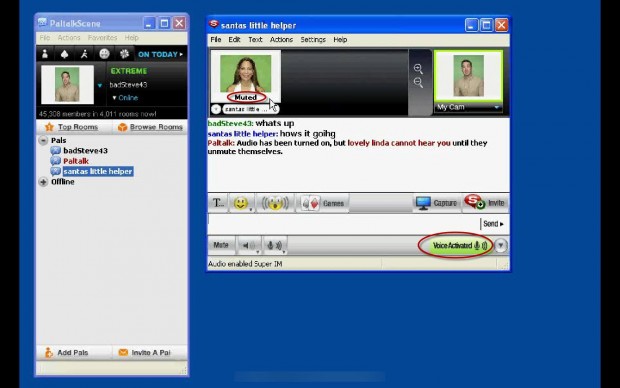
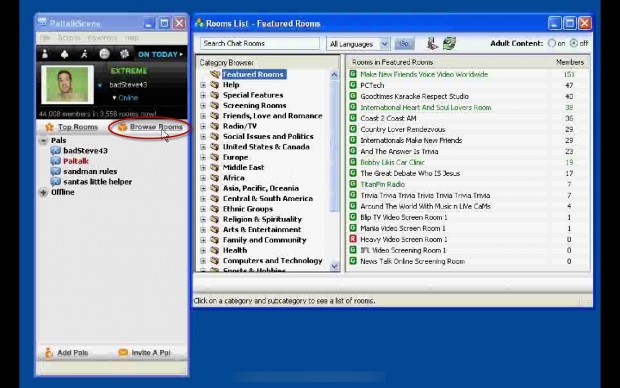
Daha birçok özelliğe sahip olan PaltalkScene, sohbet odalarında bulunan binlerce kullanıcı ile yeni arkadaşlıklar kurmak ve mevcut arkadaşlarla iletişimi sürdürmek için kullanılabilecek ücretli ama gelişmiş bir uygulamadır.

